5 nejlepších možností pro přenos fotografií ze Samsung Note 8 do PC
Samsung Note 8 byl uveden na trh tak dlouho. Výkon fotoaparátu zůstal v mysli každého působivý.
Ale tady je problém, jak se zvyšuje obrazová kvalita obrázků, zvětšují se i velikosti obrázků. A ukládání těchto souborů může být problém.
Nejlepší způsob, jak negovat problémy s místem v telefonu, je přenést fotografie z Androidu do PC. Jak tedy přenést fotky z note 8 do PC? Následující obsah ukazuje snadné a důvěryhodné možnosti.
Poznámka: Tyto možnosti platí pro Samsung S20. S tímto průvodcem můžete snadno přenášet fotografie z S20 do PC.
První část. 5 Možnosti přenosu fotografií z Note 8/S20 do PC
1. DrFoneTool – Správce telefonu
Výše jsme probrali čtyři různé způsoby, které vám mohou pomoci s přenosem fotografií z Androidu do PC, doporučujeme DrFoneTool – Phone Manager, protože je nejen rychlejší a chytřejší než ostatní, ale je to všestranný balíček, který vám pomůže nad rámec vašich základních potřeba.
Proč DrFoneTool – Správce telefonu?
DrFoneTool – Phone Manager, jak se říká, je řešení na jednom místě pro přenos fotografií z Androidu do počítače. Umožňuje nejen bezpečný přenos nebo sdílení vaší hudby, obrázků, videí a souborů, ale také může sloužit správci dat pro váš Android, jako je instalace aplikací v dávkách a odesílání SMS zpráv.

DrFoneTool – Správce telefonu (Android)
Nejjednodušší řešení pro přenos fotografií z Samsung Note 8/S20 do PC
- Přenášejte soubory mezi telefony Android, jako je Samsung Note 8/S20, a počítačem, včetně kontaktů, fotek, hudby, SMS a dalších.
- Může spravovat, exportovat/importovat vaši hudbu, fotografie, videa, kontakty, SMS, aplikace atd.
- Přeneste soubory iTunes do Androidu (naopak).
- Spravujte svůj Samsung Note 8/S20 na počítači.
- Plně kompatibilní s Androidem 10.0.
- V rozhraní jsou podporovány běžné jazyky na světě.
Uživatelské rozhraní DrFoneTool – Phone Manager je zobrazeno následovně:

2. disk Google
Disk Google je jednou z nejjednodušších možností zálohování pro přenos fotografií z Androidu do počítače. Funguje hladce na všech operačních systémech včetně Windows, Androids, iOS a FireOS atd.
Jak povolit zálohování Disku Google?
Zapnutí automatického zálohování na Disku Google je snadné, jak chcete. Nejprve přejděte do nastavení, jediným klepnutím na Fotky a nyní klepnutím na přepínač zapněte Automatické zálohování. Můžete se také rozhodnout, zda se fotografie budou nahrávat přes Wi-Fi nebo mobilní připojení nebo pouze přes Wi-Fi.
Nechcete synchronizovat všechny své fotografie?
Pokud nechcete, aby byly všechny fotky nebo videa součástí Disku Google, udělejte to ručně. Zde je návod, jak to udělat.
Přejděte do galerie, vyberte obrázek a klepněte na tlačítko „Sdílet“. Zobrazí se vám několik možností sdílení. Klepněte na ikonu Disku Google a soubory budou nahrány na váš Disk Google.
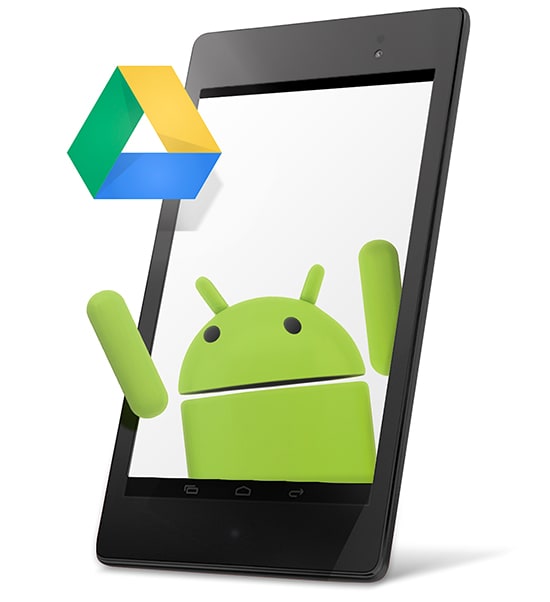
3. Dropbox
Stejně jako Disk Google i Dropbox zjednodušuje způsob, jakým vytváříte, sdílíte, přenášíte a uchováváte své soubory včetně fotografií, dokumentů a videí v bezpečí z Androidu do PC.
Používání Dropboxu je docela jednoduché
- Stáhněte si aplikaci.
- Vytvořte si nový účet nebo se přihlaste ke svému stávajícímu.
- Přejděte do nastavení a vyberte možnost Zapnout nahrávání z fotoaparátu.
- Uvidíte zálohované soubory.
- Přeneste fotografie z telefonu do Dropboxu.

4. Externí úložiště
Zatímco všechny ostatní možnosti vyžadují připojení k internetu, externí úložiště vám umožňuje přenášet Samsung Note 8/S20 a zabezpečit snímky z telefonu na externí úložné zařízení bez Wi-Fi nebo datového připojení.
Stačí zapojit standardní externí USB pevný disk pomocí adaptéru OTG-to-Micro USB a stáhnout tuny fotografií a videí, zejména souborů 4K a RAW.
Některé telefony však USB OTG nepodporují. V tomto případě může být užitečnou možností přenosný flash disk, který připojí telefon přímo k portu Micro USB nebo USB Type-C.

5. Email
Je to poměrně méně elegantní řešení ze všech, ale funguje dobře, když máte jednu nebo fotografie k přenosu pro váš Note 8. Proces se může u různých poskytovatelů e-mailu lišit, ale základní proces je téměř podobný a jednoduchý.
Funguje to dobře, když nemáte k dispozici jiné možnosti, můžete proces zopakovat a uložit nebo přenést více fotografií.
- Přejděte do své e-mailové aplikace.
- Vyberte „Napsat“ e-mail a zadejte svou e-mailovou adresu jako příjemce.
- Chcete-li do e-mailu přidat jeden nebo dva obrázky z galerie, vyberte možnost „Připojit soubor“.
- Stiskněte odeslat.
Pokud používáte Android Email, klepněte na tlačítko nabídky. Zobrazí se kontextová nabídka. Chcete-li do e-mailu přidat obrázek, vyberte možnost „Připojit soubor“. Pokud jste v Gmailu, můžete pořídit fotografii přímo z této nabídky. Stiskněte odeslat.
Ve vaší poštovní schránce vyskočí e-mail. Zde můžete mít své snímky zpět, kdykoli budete potřebovat. Stačí přejít na e-mail a stáhnout přiložený soubor.
Na Facebook můžete také ukládat své fotografie, dokumenty nebo důležité soubory.
- Přejděte na Messenger.
- Do vyhledávacího pole napište své vlastní uživatelské jméno na Facebooku.
- Přejděte na „Připojit“ a přidejte tam svůj soubor.
- Stiskněte odeslat.

Část dvě. Podrobný průvodce přenosem snímků z Note 8/S20 do PC
Tato část obsahuje podrobného průvodce, jak přenést obrázky ze Samsung Note 8/S20 do PC, který vám pomůže.
Krok 1: Nainstalujte si DrFoneTool do počítače a připojte svůj Samsung Galaxy Note 8 k počítači pomocí kabelu USB.
Krok 2: Detekce vašeho zařízení v počítači bude trvat několik sekund. Po dokončení klikněte na „Správce telefonu“.

Krok 3: Chcete-li přenést obrázky z telefonu do počítače, klikněte na „Fotografie“. Všechna uvedená alba uvidíte ve své galerii Note 8/S20.

Krok 4: Otevřete požadované album a vyberte fotografii, kterou chcete přenést, nyní klikněte na ikonu Exportovat a zvolte ‘Exportovat do PC’.

Krok 5: Jsi skoro hotový. Vidíte nyní okno prohlížeče souborů?
Krok 6: Zamiřte na místo, kam chcete uložit obrázky, a máte to, udělali jste to!
Poznámka: Nenechávejte zařízení mezitím odpojeno od počítače, nebo možná budete muset celý proces přenosu začít znovu.
poslední články

